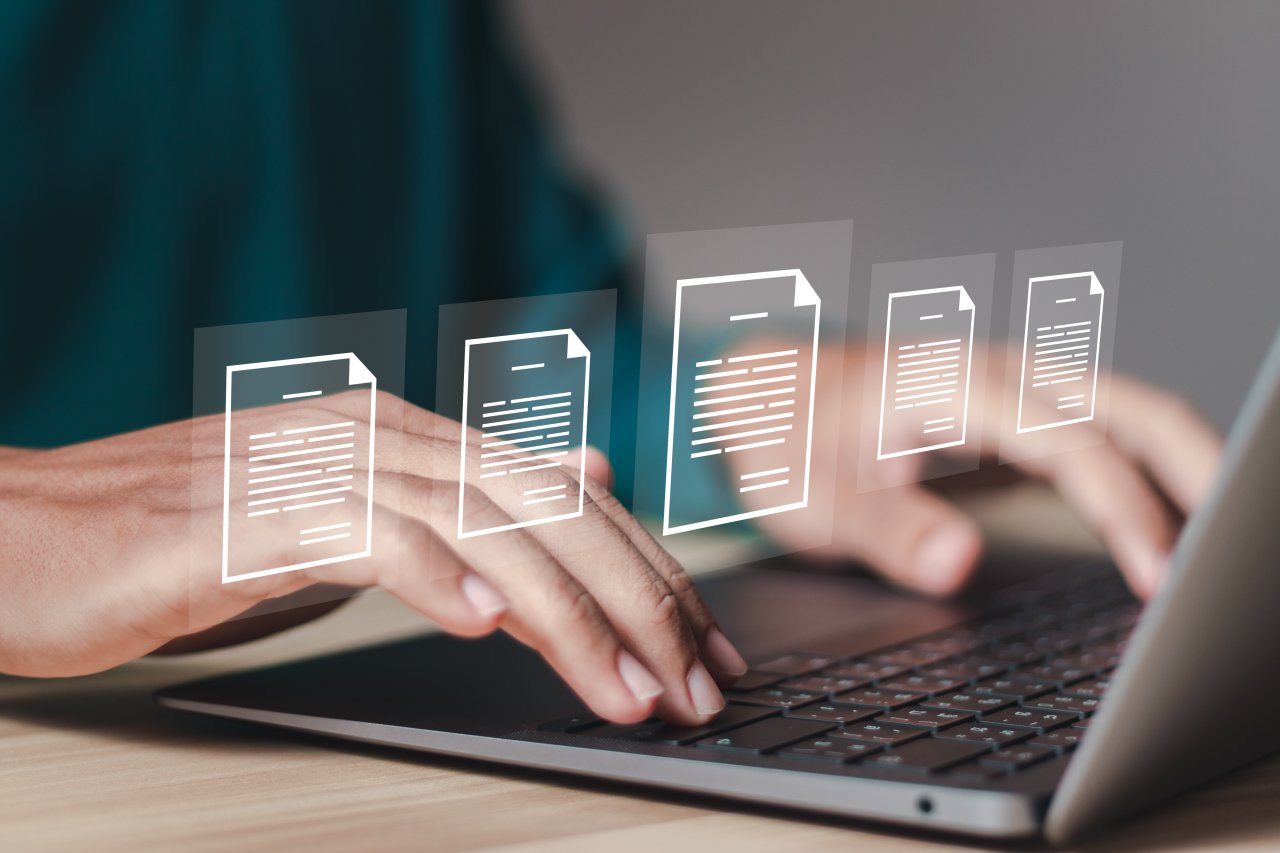Ako zachrániť omylom zmazané súbory
Občas sa to jednoducho stane každému. Pracujete na svojom počítači či notebooku a zrazu urobíte jeden rýchly pohyb myši a je po dôležitom dokumente. Alebo nešťastné stlačenie Shift + Delete a zmizne fotka z dovolenky. Alebo si ani nestačíte všimnúť, že sa to stalo. Kým nehľadáte práve ten dôležitý dokument a on nie je k nájdeniu. Panika je na svete. Ale pokoj! Vo väčšine prípadov sa dá všetko zachrániť. Stačí vedieť ako a konať rýchlo.
Prvá pomoc: pozrite do koša
Najskôr sa pozrite na plochu. Vidíte ikonu koša? Dvakrát na ňu kliknite. Ak ste súbory zmazali normálne (Delete alebo pravé tlačidlo), budú tam . Nájdite svoj súbor a kliknite naň pravým tlačidlom. Zvoľte "Obnoviť" a je to! Súbor sa vráti presne tam, kde bol . Chcete všetko späť naraz? Označte všetko pomocou CTRL + A a obnovte jedným klikom.
Keď je kôš prázdny
Tu to začína byť zaujímavé. Vysypali ste kôš? Alebo ste použili Shift + Delete? Potom sa súbory "zneviditeľnili" . Systém len označil ich miesto ako voľné. Kým sa tam nenahrajú nové dáta, sú súbory stále na disku . A to je vaša šanca! Každá minúta sa počíta. Čím rýchlejšie začnete, tým lepšie.
Moderní záchrancovia na rok 2025
Máme pre vás zopár skvelých pomocníkov. Recuva je najlepší bezplatný nástroj . Robia ho tí samí ľudia ako CCleaner. Je jednoduchý a spoľahlivý. Dokáže zachrániť súbory aj z poškodených diskov . EaseUS Data Recovery Wizard má krásne rozhranie a je perfektný pre začiatočníkov. Vie hlboké skenovanie a funguje aj po formátovaní. Disk Drill je majster v hlbokom skenovaní. Prejde disk sector po sectore a nájde skoro 400 rôznych formátov súborov.

Windows File Recovery od Microsoftu
Microsoft má vlastné riešenie priamo vo Windows. Volá sa Windows File Recovery . Nájdete ho v Microsoft Store zadarmo. Pracuje síce cez príkazový riadok, ale nedeste sa. Je to jednoduchšie, než vyzerá . Microsoft má na webe návody s hotovými príkazmi. Funguje s NTFS, FAT aj exFAT systémami. Vie zachrániť dáta z externých diskov aj SD kariet.
Pozor na SSD disky
SSD disky sú trochu iná káva. Majú funkciu TRIM, ktorá automaticky vymaže zmazané súbory naozaj . Pri nich máte len pár minút na záchranu. Možno aj menej. Ak máte SSD, konajte bleskovo . Ideálne disk rovno odpojte a pripojte k inému počítaču.
História súborov zachráni situáciu
Windows má skvelú funkciu menom História súborov. Automaticky zálohuje všetky dôležité zložky ako Dokumenty, Obrázky, Videá . Pokiaľ ju máte zapnutú, zachránite sa pár klikov. Používate OneDrive? Ešte lepšie! Zmazané súbory tam vydržia 30 dní . Stačí sa prihlásiť na web a pozrieť sa do koša OneDrive.
Zlaté pravidlá rýchlej záchrany
Zabudnite na všetko ostatné! Prestaňte používať počítač . Neinštalujte programy, nesťahujte filmy, nepíšte dokumenty. Každý nový súbor môže prepísať ten starý. Ak ste zmazali niečo zo systémového disku C:, najbezpečnejšie je počítač rovno vypnúť . Potom disk pripojte k inému stroju a odtiaľ pracujte. Zachraňujte vždy na iný disk, než odkiaľ obnovujete.

Ktorý nástroj zvoliť
Na začiatok odporúčame Recuva. Je zadarmo a zvládne väčšinu situácií . Má aj pokročilé funkcie pre tých, ktorí si trúfnu. EaseUS je perfektný, ak chcete niečo s pekným vzhľadom a sprievodcom. Stellar alebo Disk Drill sú pre pokročilejších užívateľov . PhotoRec je open-source silák, ktorý funguje všade. Aj na Linuxe alebo Macu.
Kedy zavolať odborníkov
Niekedy je lepšie to vzdať. Najmä keď ide o skutočne dôležité dáta alebo mechanicky poškodený disk. Počujete cvakanie? Disk sa kosí? Radšej neexperimentujte! Predsa len za navždy stratené dáta to nestojí. Rýchlo ho odpojte a bežte k profesionálom . Vlastné pokusy môžu urobiť viac škody ako úžitku.
Prevencia je všetko
Najlepšia záchrana je tá, čo nepotrebujete. Zapnite si automatické zálohovanie . Do cloudu, na externý disk, kamkoľvek. Používajte kôš namiesto Shift + Delete. Občas skontrolujte zdravie svojich diskov. Moderné nástroje vedia zachrániť veľa, ale spoľahlivá záloha vás ušetrí nervov . Pamätajte si: dáta sú často cennejšie ako hardvér, na ktorom sedí.